Satu ciri yang sangat kemas bahawa semua versi MS Word yang ada sekarang adalah keupayaan untuk merakam dan memainkan makro (ketukan kekunci atau arahan yang direkodkan), supaya perkara yang anda dapat lakukan sendiri berulang kali boleh dilakukan secara automatik.
Untuk membuat makro di Word, pertama anda memerlukan tugas berulang yang anda mahu direkodkan. Untuk contoh ini, kami akan mencipta makro yang akan mengubah font beberapa teks yang diserlahkan kepada Arial, saiznya menjadi 16, dan kemudian membuat teks kedua-dua huruf tebal dan italik, semuanya secara automatik dengan hanya satu klik.
Sebelum anda dapat merakam makro untuk melakukan apa yang anda mahu, anda harus terlebih dahulu mengetahui diri anda bagaimana untuk melakukannya supaya anda boleh merakam langkah-langkah tersebut. Dalam kes ini, cara untuk melakukannya adalah dengan menyerlahkan beberapa teks, maka ikuti langkah berikut: klik pada kotak Font Semasa dan pilih Arial, kemudian klik pada kotak saiz Font Semasa dan pilih 16, kemudian selesai dengan mengklik pada Ikon Bold dan Italicize.
Merakam Makro di Word
Untuk membuat makro untuk melaksanakan langkah-langkah ini, mula-mula menyerlahkan beberapa teks dalam dokumen anda, kemudian klik pada tab Lihat pada reben utama, kemudian klik pada anak panah bawah bawah ikon Macros untuk mendapatkan menu lungsur berikut.
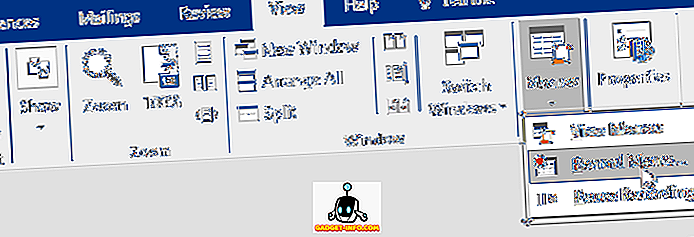
Klik di mana ia menyatakan Rekod Makro dan anda perlu mendapatkan skrin seperti ini:
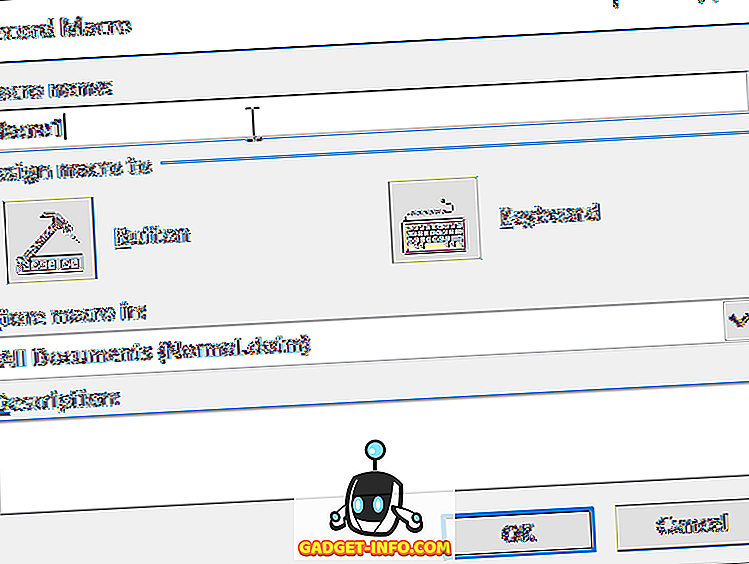
Taipkan nama untuk makro anda, kemudian klik pada ikon Butang .
Nota: Jika anda menggunakan lebih daripada satu perkataan dalam nama makro anda, ia mesti mempunyai garis bawah antara dua perkataan atau Word akan menolaknya.
Anda perlu mendapatkan skrin yang kelihatan seperti ini:
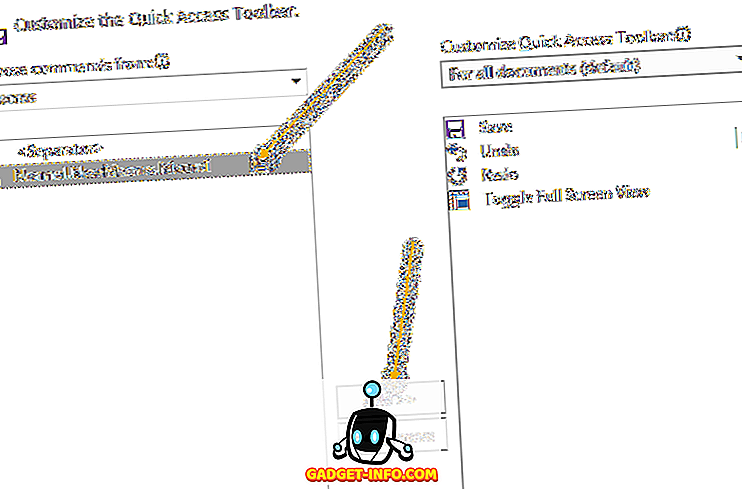
Klik pada nama makro baru yang disenaraikan di sebelah kiri skrin (di mana ia berkata) untuk menyerlahkannya, kemudian klik butang Tambah untuk menambah makro ke Toolbar Akses Cepat anda , kemudian klik butang OK .
Tingkap persediaan makro akan hilang dan anda akan dibawa kembali ke dokumen anda dan kursor anda akan menjadi gambar kecil pita perakam lama. Ini bermakna makro anda sedang dirakam, jadi kini sudah tiba masanya untuk melakukan perkara-perkara yang anda mahu direkodkan.
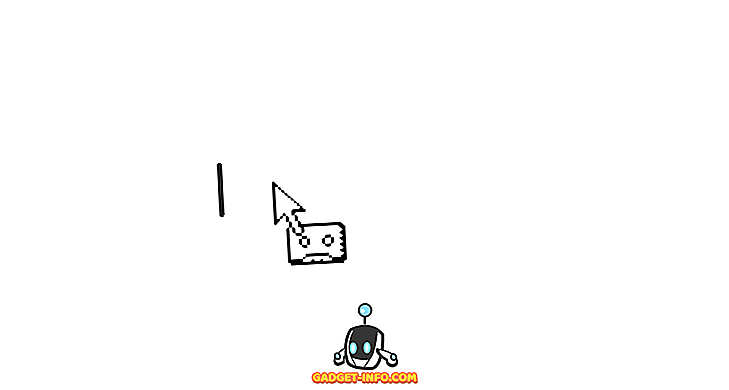
- Klik pada kotak Font Semasa dan pilih Ariel .
- Klik pada kotak Saiz Font dan pilih 16.
- Klik pada ikon Bold dan Italics .
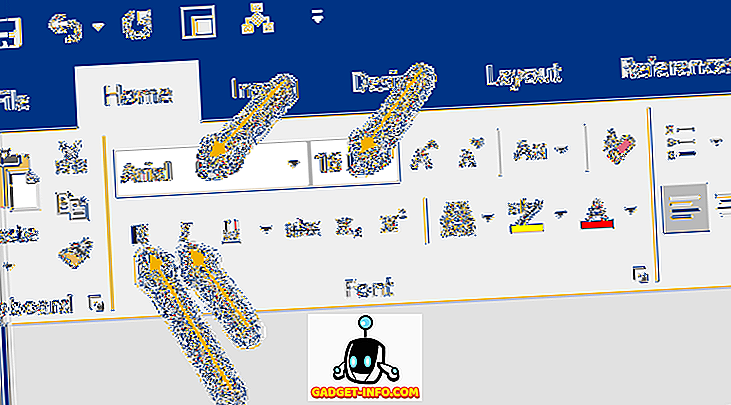
Itulah yang anda mahukan makro anda untuk dirakam, jadi untuk menghentikan rakaman, klik pada tab Lihat lagi dari riben utama, kemudian klik Macros, dan kemudian Berhenti rakaman.

Makro anda kini perlu sedia untuk digunakan. Untuk mengujinya, menyerlahkan beberapa teks, kemudian lihat Bar Akses Cepat ; di atasnya harus ada ikon M akro baru:
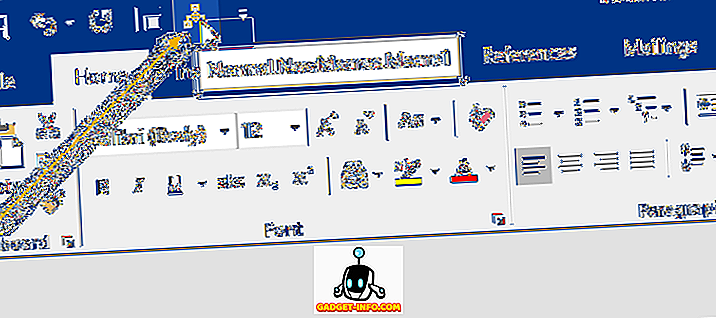
Untuk menguji makro anda, serlahkan beberapa teks, kemudian klik pada ikon M akro baru pada Bar akses Cepat Anda. Makro anda harus berjalan dan melakukan semua tugas pemformatan yang anda berikan untuk melakukannya.
Sudah tentu lebih banyak pilihan dan cara untuk merakam makro di Word, tetapi ini adalah yang paling mudah dan paling mudah. Nikmati!









